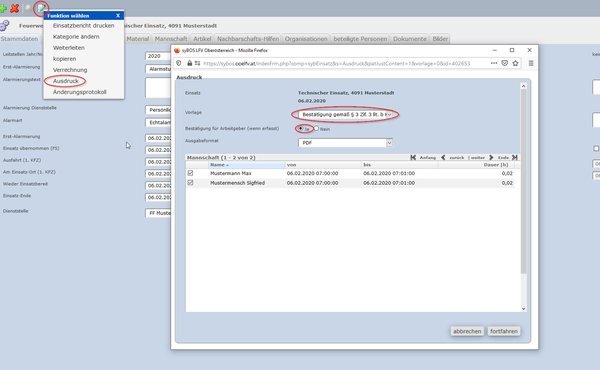Entgeltfortzahlung bei Großschadensereignis: Unterschied zwischen den Versionen
Zur Navigation springen
Zur Suche springen
| (10 dazwischenliegende Versionen von 2 Benutzern werden nicht angezeigt) | |||
| Zeile 7: | Zeile 7: | ||
| <strong>Benötigte Rolle(n)</strong>|| 5 - Leistungen | | <strong>Benötigte Rolle(n)</strong>|| 5 - Leistungen | ||
|} | |} | ||
| + | |||
| + | == Im Vorfeld zu erledigen == | ||
| + | * Eine genaue Vorgehensweise, ist in den Folien aus dem Kommandantenweiterbildungs-Lehrgang beschrieben. [https://wiki.ooelfv.at/sybos/images/1/1c/Kdt_WB_2020_Entgeltfortzahlung.pdf Diese können hier geöffnet werden]. | ||
| + | * Weiters, wie gehabt den [[Einsätze|Einsatz im syBOS anlegen]], die beteiligten Kameraden eintragen etc. | ||
| + | |||
| + | == Bestätigung für Entgeltfortzahlung drucken == | ||
| + | [[Datei:SyBOS Einsatz Entgeltfortzahlung.png|600px|mini|rechts|Bestätigung zur Entgeltfortzahlung für Arbeitgeber drucken]] | ||
| + | * Um die Bestätigung für die einzelnen Personen zu drucken, den jeweiligen '''Einsatz öffnen'''. | ||
| + | * Über '''Funktion wählen → Ausdrucke''' einsteigen. | ||
| + | * Die Vorlage '''Bestätigung gemäß § 3 Zif. 3 lit. b KatFG''' auswählen. | ||
| + | * Beim Punkt '''Bestätigung für Arbeitgeber (wenn erfasst)''', auf '''Ja''' stellen. Dies hat die Folge, dass auf dem Ausdruck der jeweiligen Person, der Arbeitgeber im Adressfeld aufgedruckt wird, sofern dieser beim Mitglied hinterlegt ist. | ||
| + | * Anschließend die gewünschten Personen auswählen. | ||
| + | * Mit '''fortfahren''' weitermachen. | ||
Aktuelle Version vom 11. Juli 2023, 07:51 Uhr
Zur Abgeltung der Entgeltfortzahlung für Einsatzkräfte, kann über syBOS eine Bestätigung für den Dienstgeber generiert werden.
| Ebene(n) | Alle |
| Benötigte Rolle(n) | 5 - Leistungen |
Im Vorfeld zu erledigen
- Eine genaue Vorgehensweise, ist in den Folien aus dem Kommandantenweiterbildungs-Lehrgang beschrieben. Diese können hier geöffnet werden.
- Weiters, wie gehabt den Einsatz im syBOS anlegen, die beteiligten Kameraden eintragen etc.
Bestätigung für Entgeltfortzahlung drucken
- Um die Bestätigung für die einzelnen Personen zu drucken, den jeweiligen Einsatz öffnen.
- Über Funktion wählen → Ausdrucke einsteigen.
- Die Vorlage Bestätigung gemäß § 3 Zif. 3 lit. b KatFG auswählen.
- Beim Punkt Bestätigung für Arbeitgeber (wenn erfasst), auf Ja stellen. Dies hat die Folge, dass auf dem Ausdruck der jeweiligen Person, der Arbeitgeber im Adressfeld aufgedruckt wird, sofern dieser beim Mitglied hinterlegt ist.
- Anschließend die gewünschten Personen auswählen.
- Mit fortfahren weitermachen.